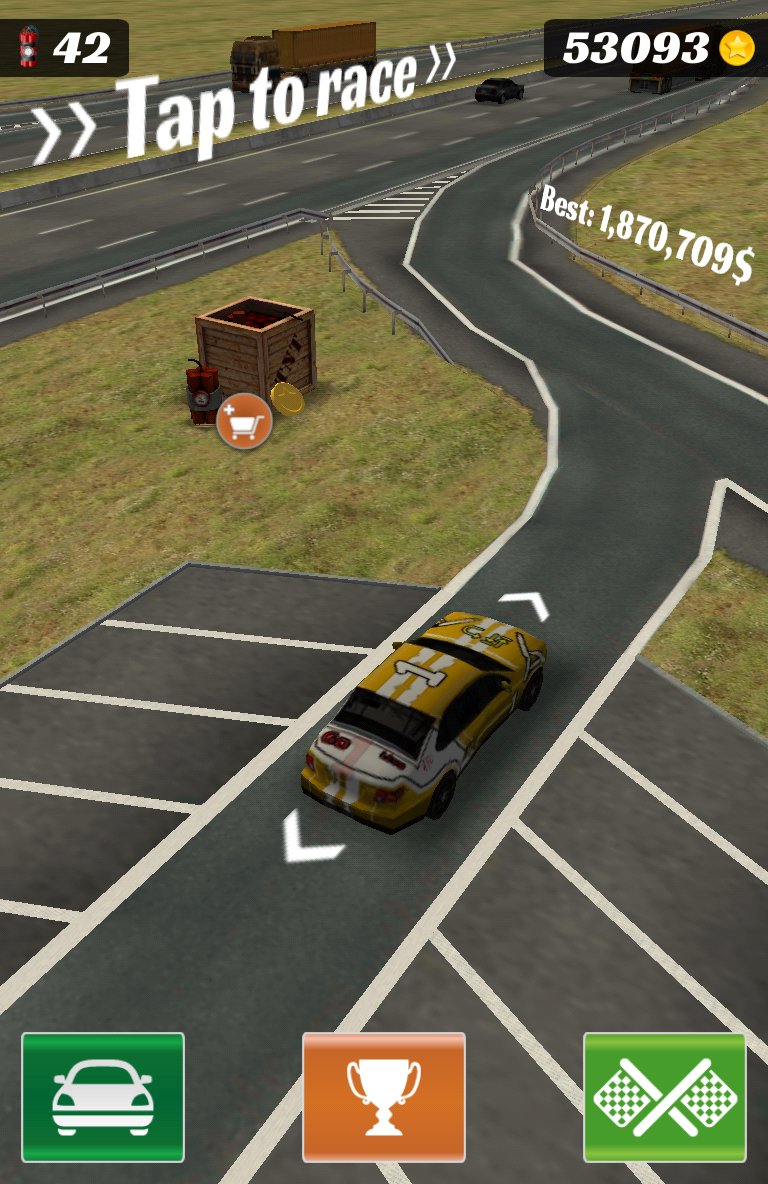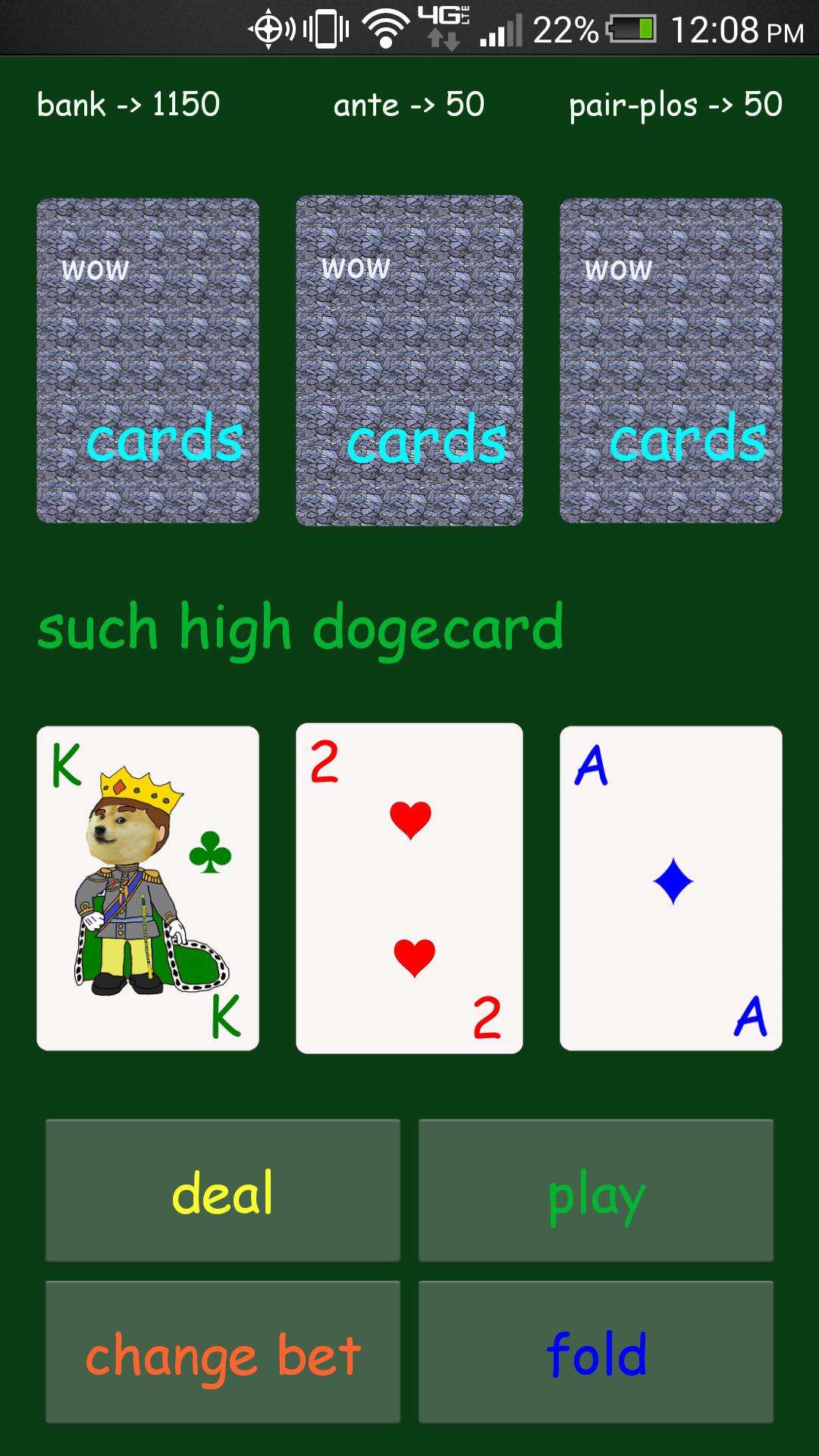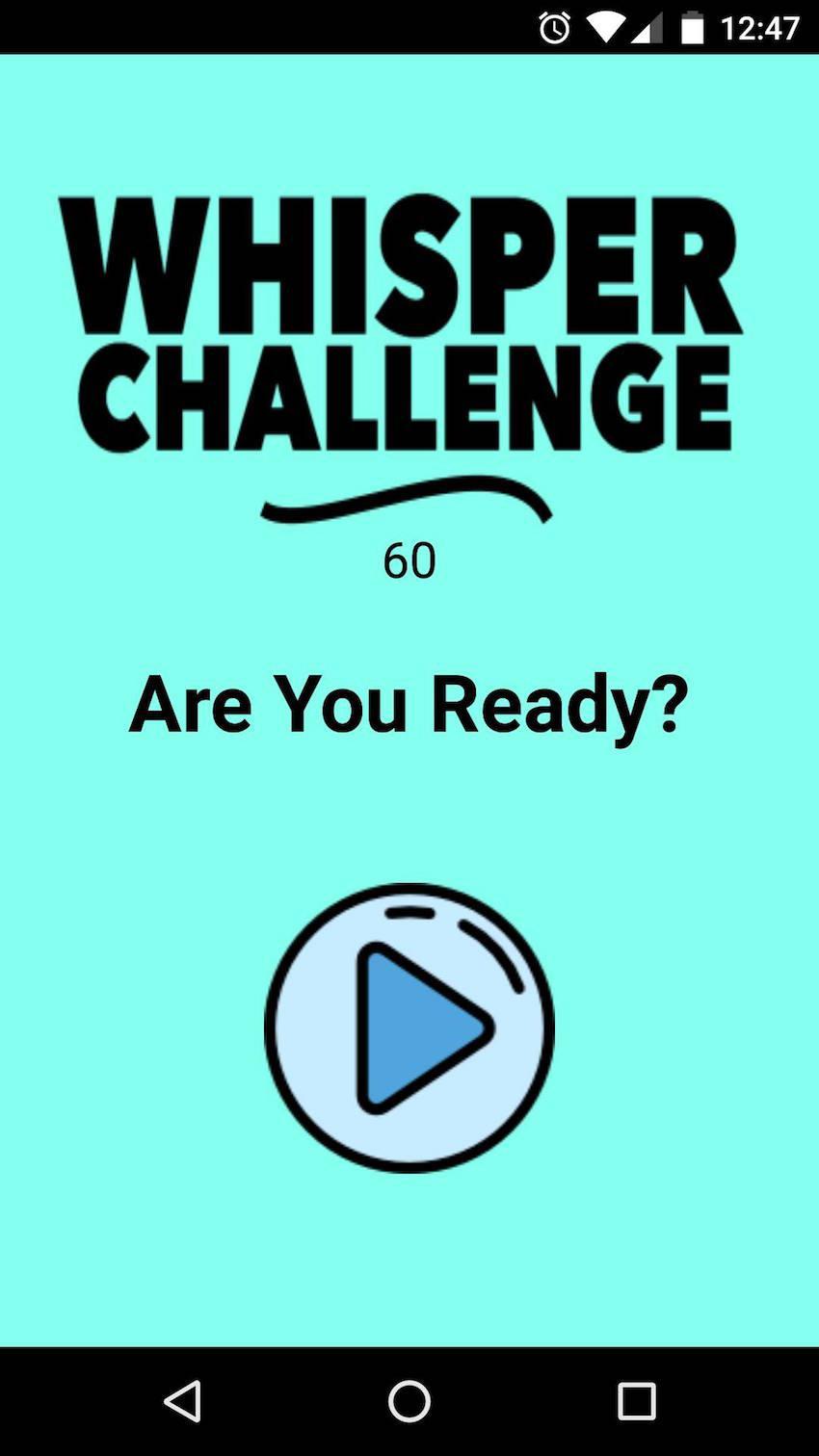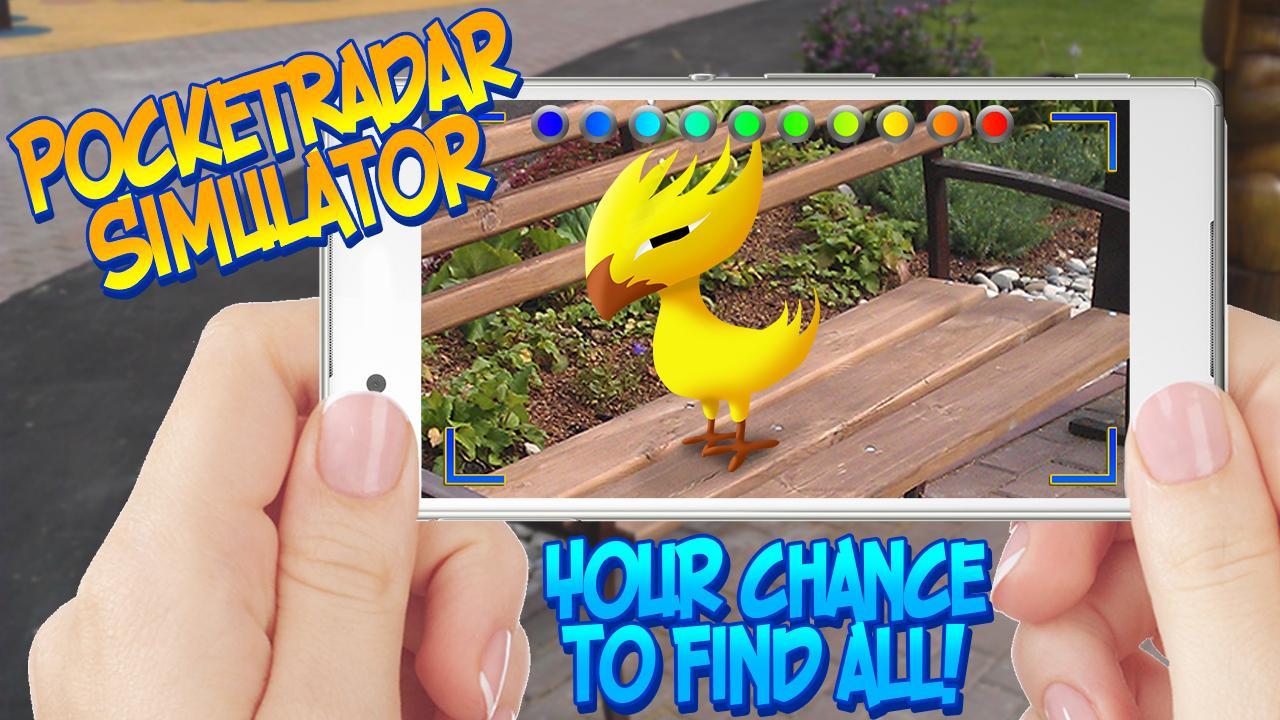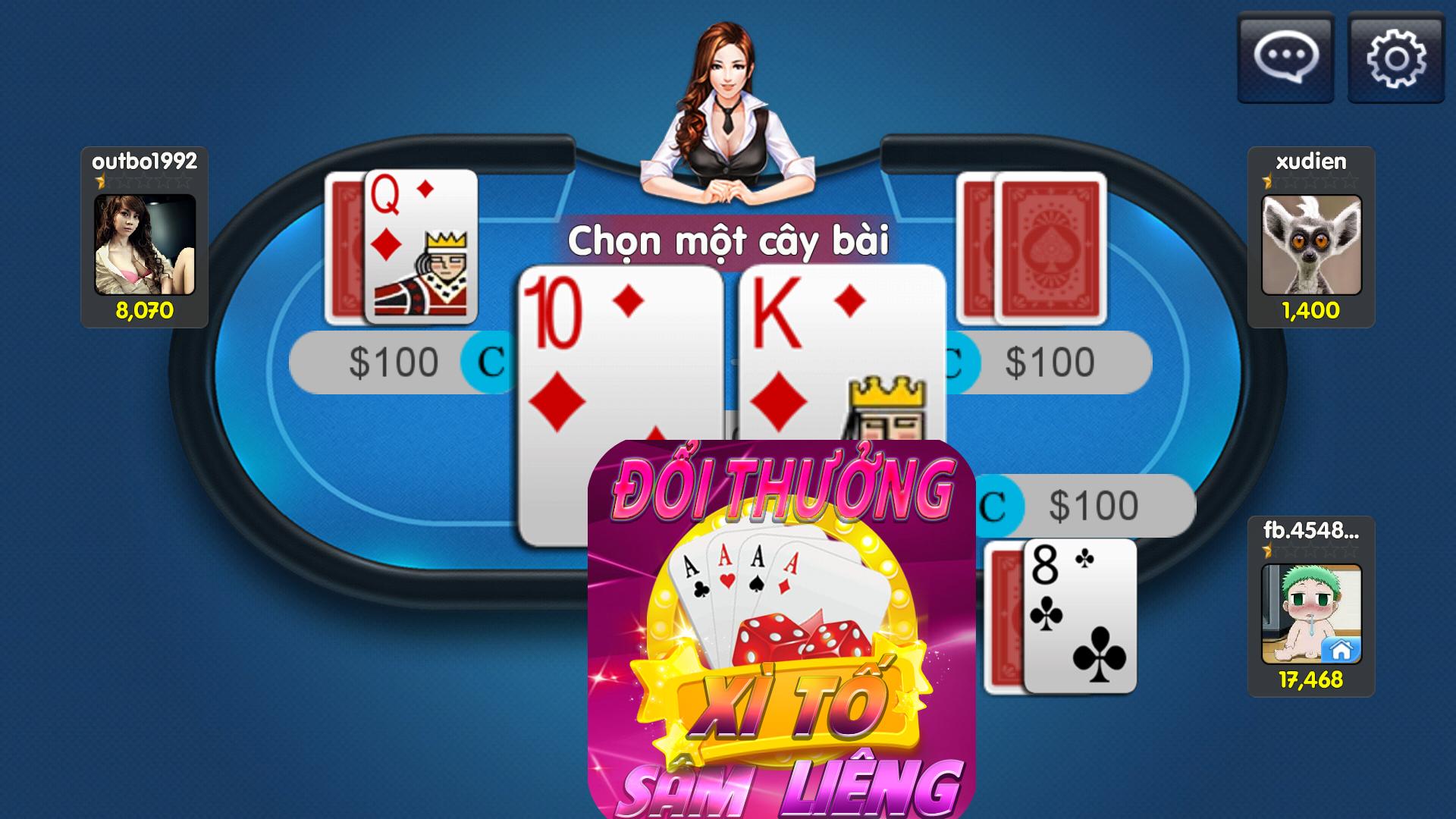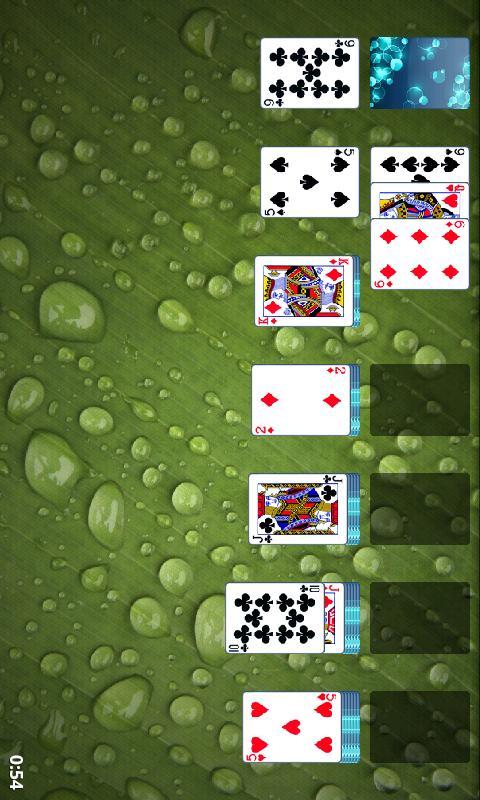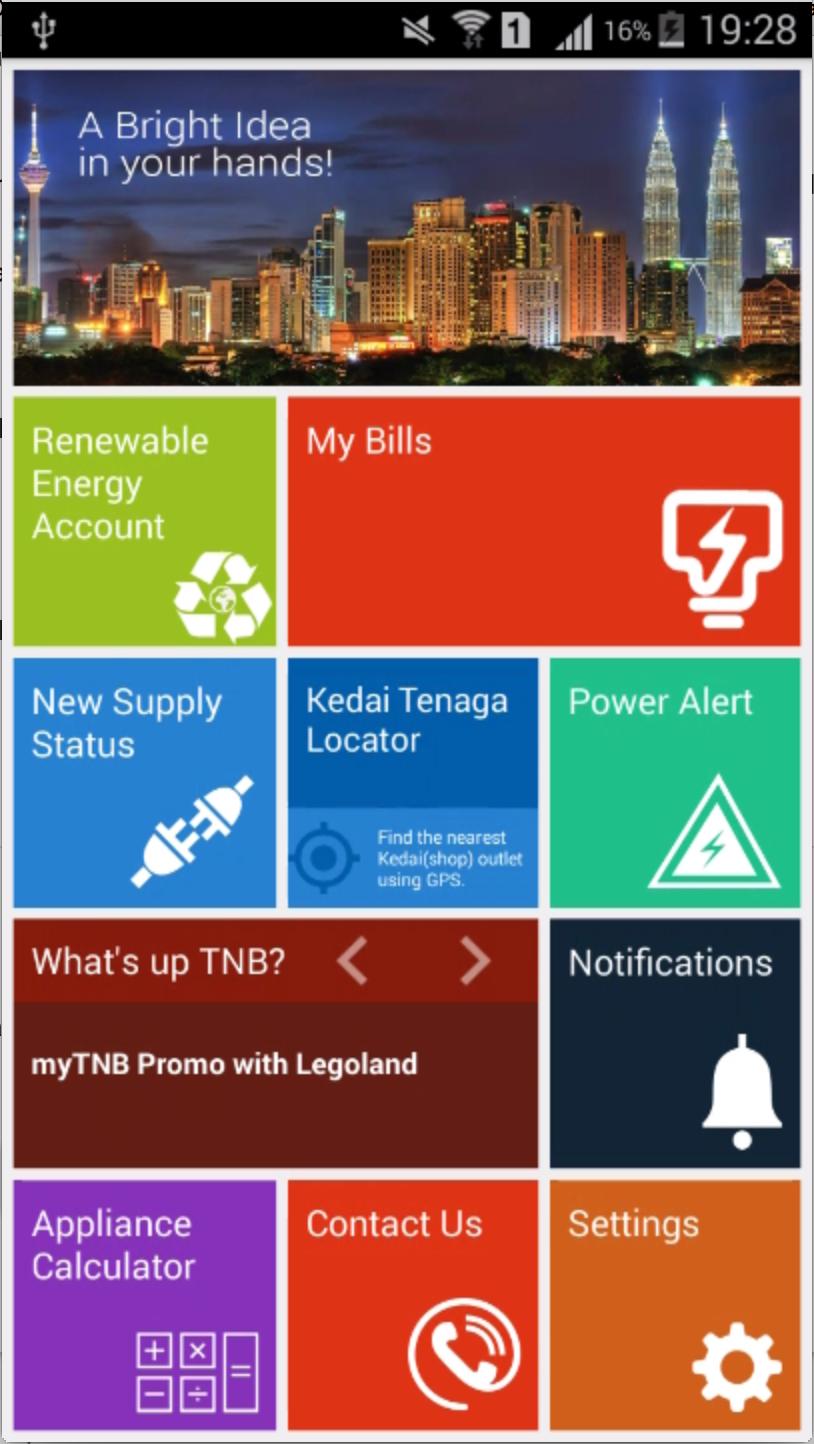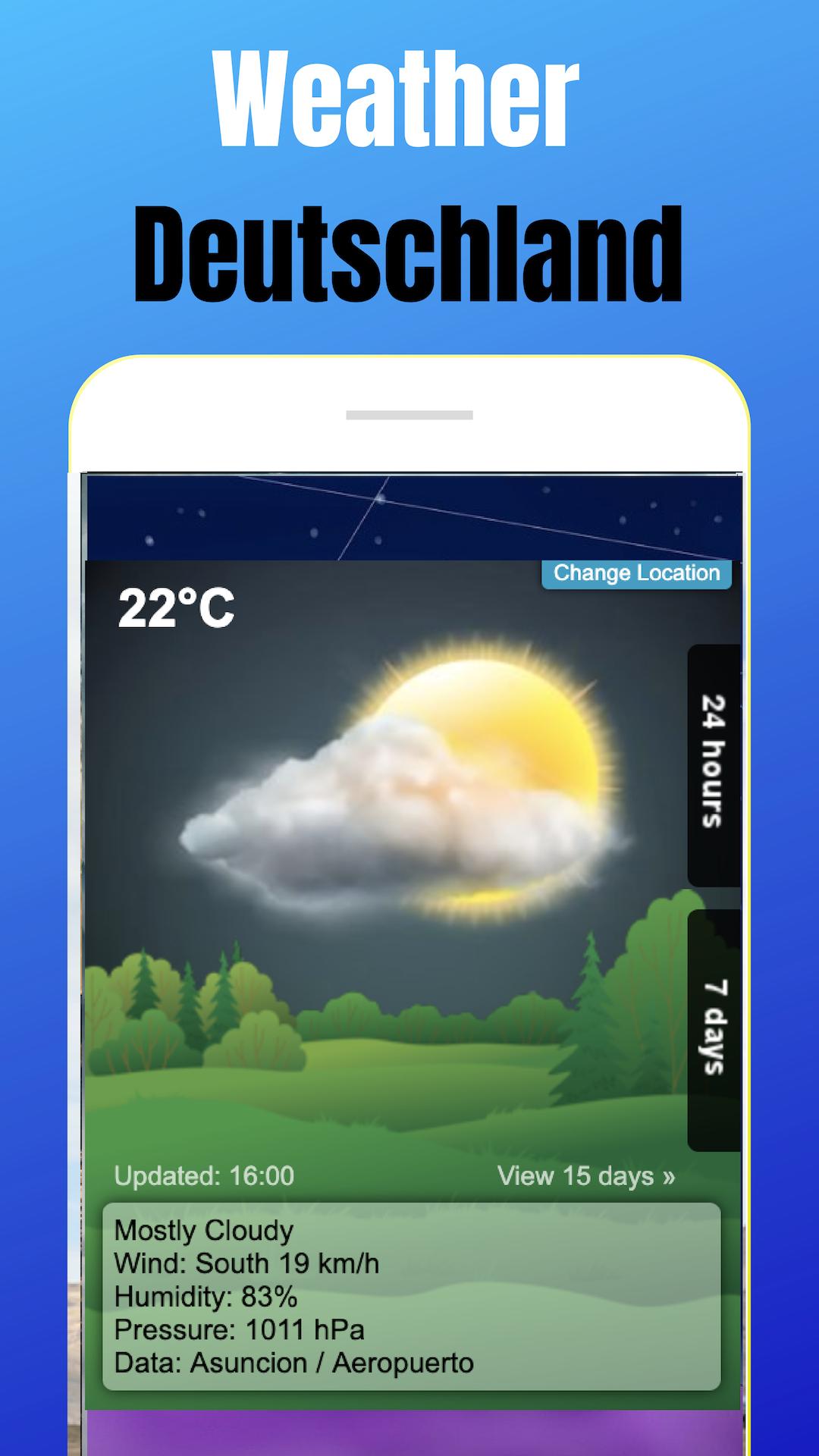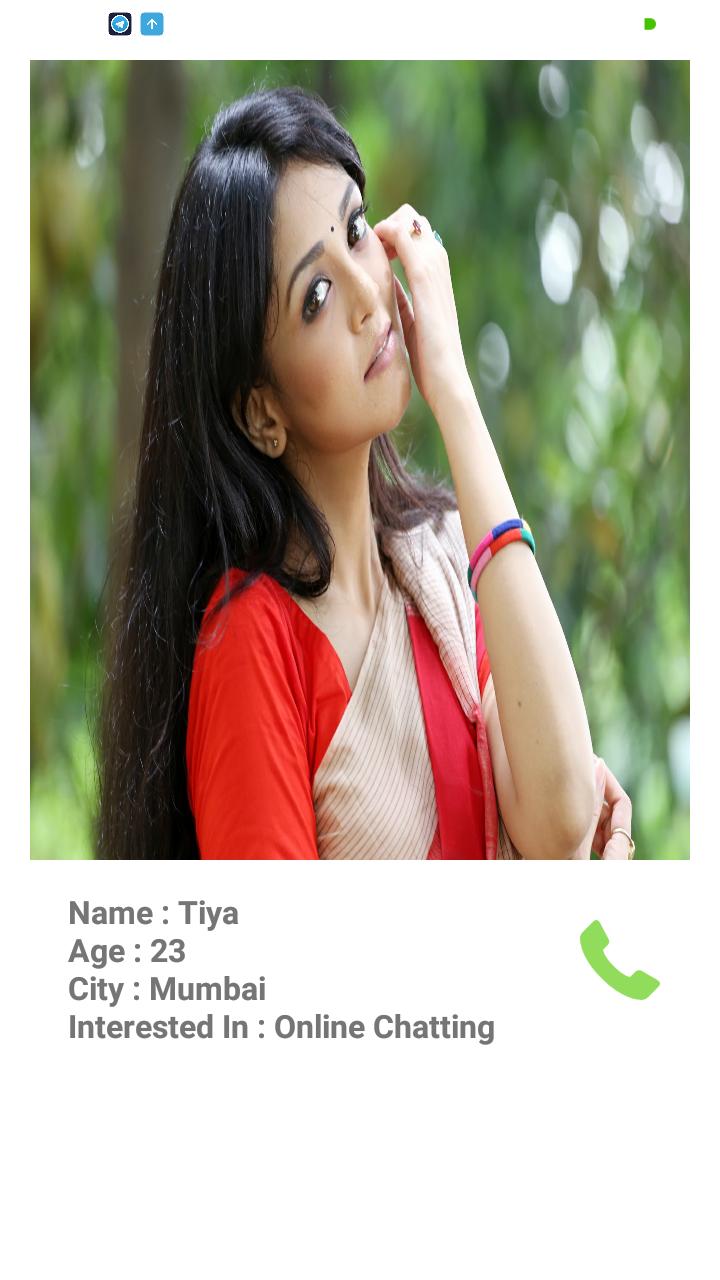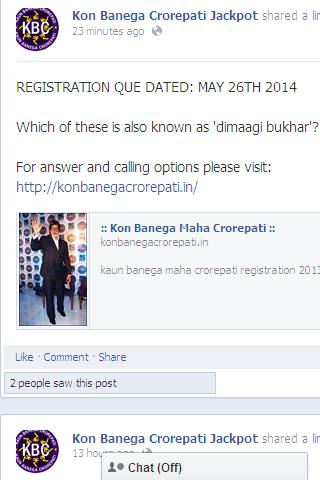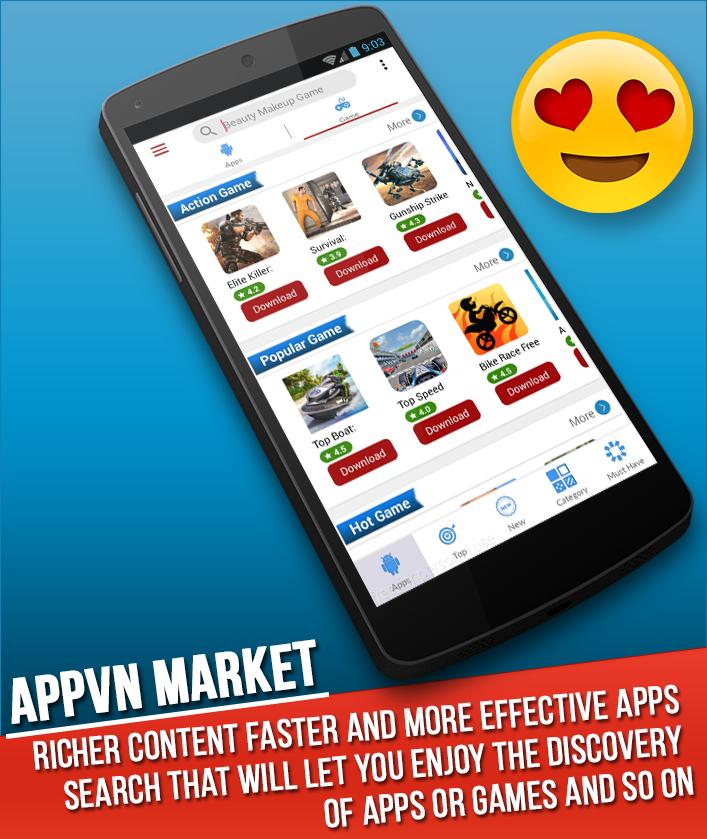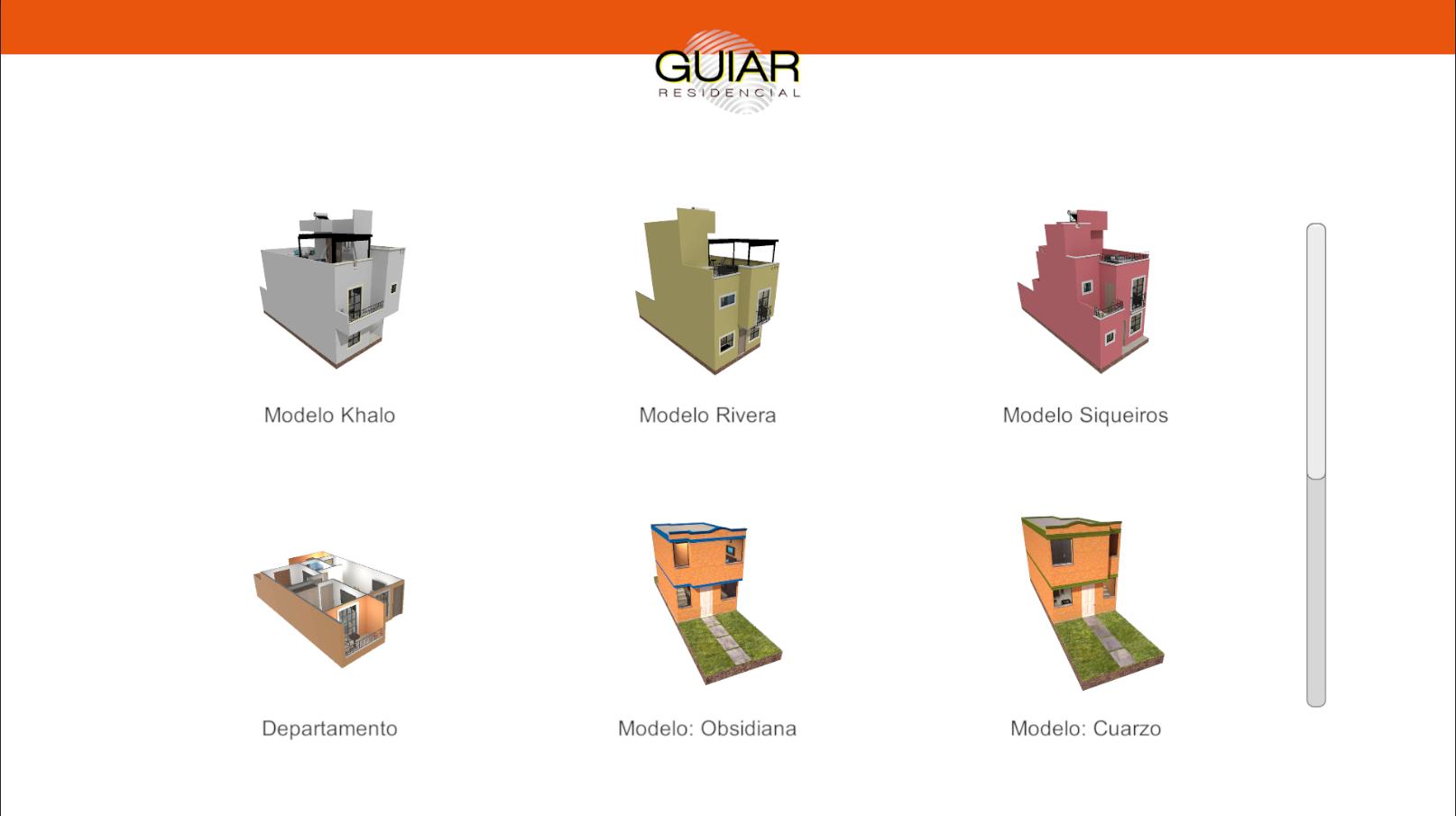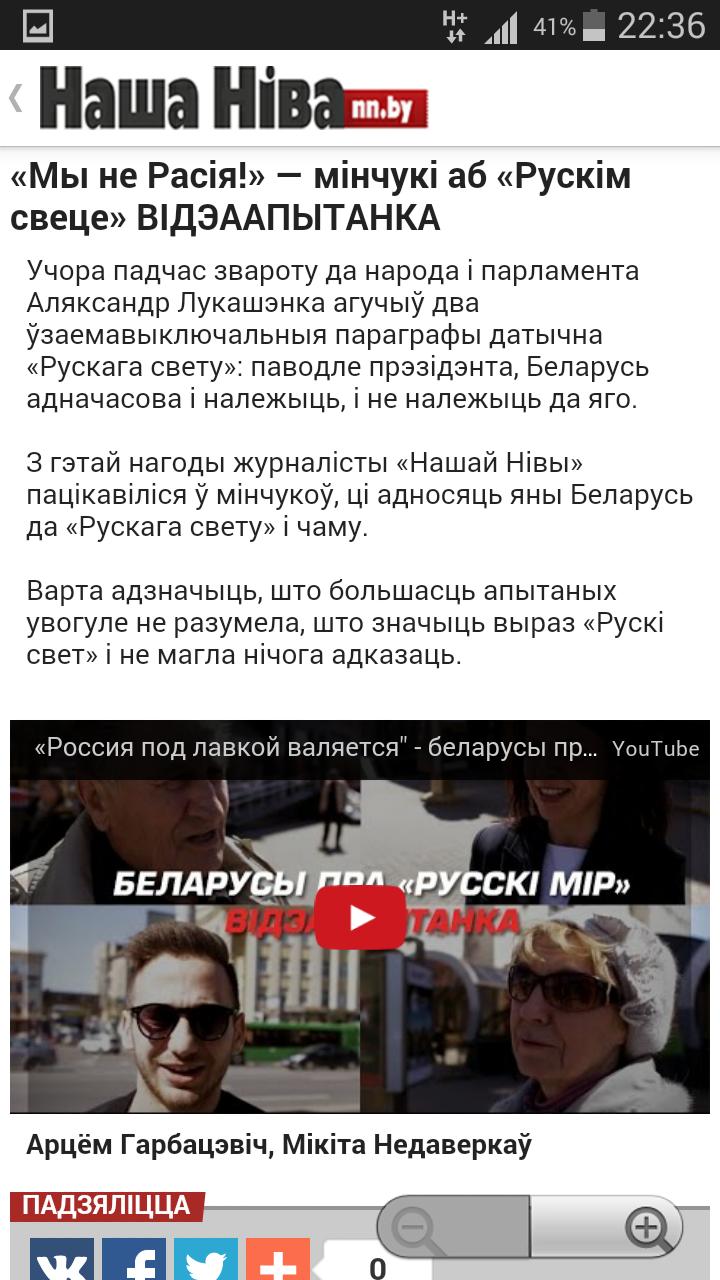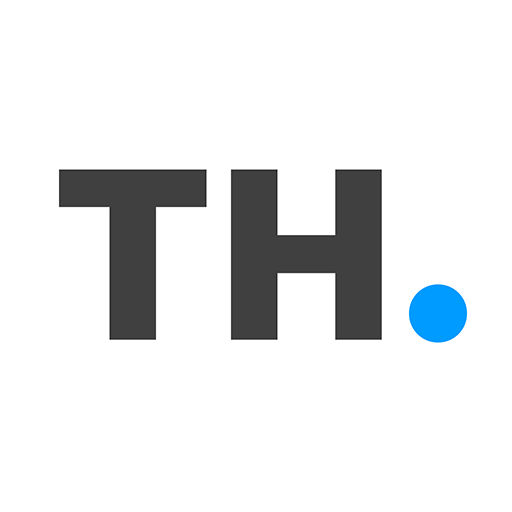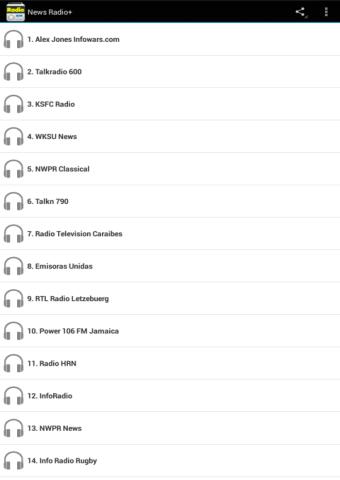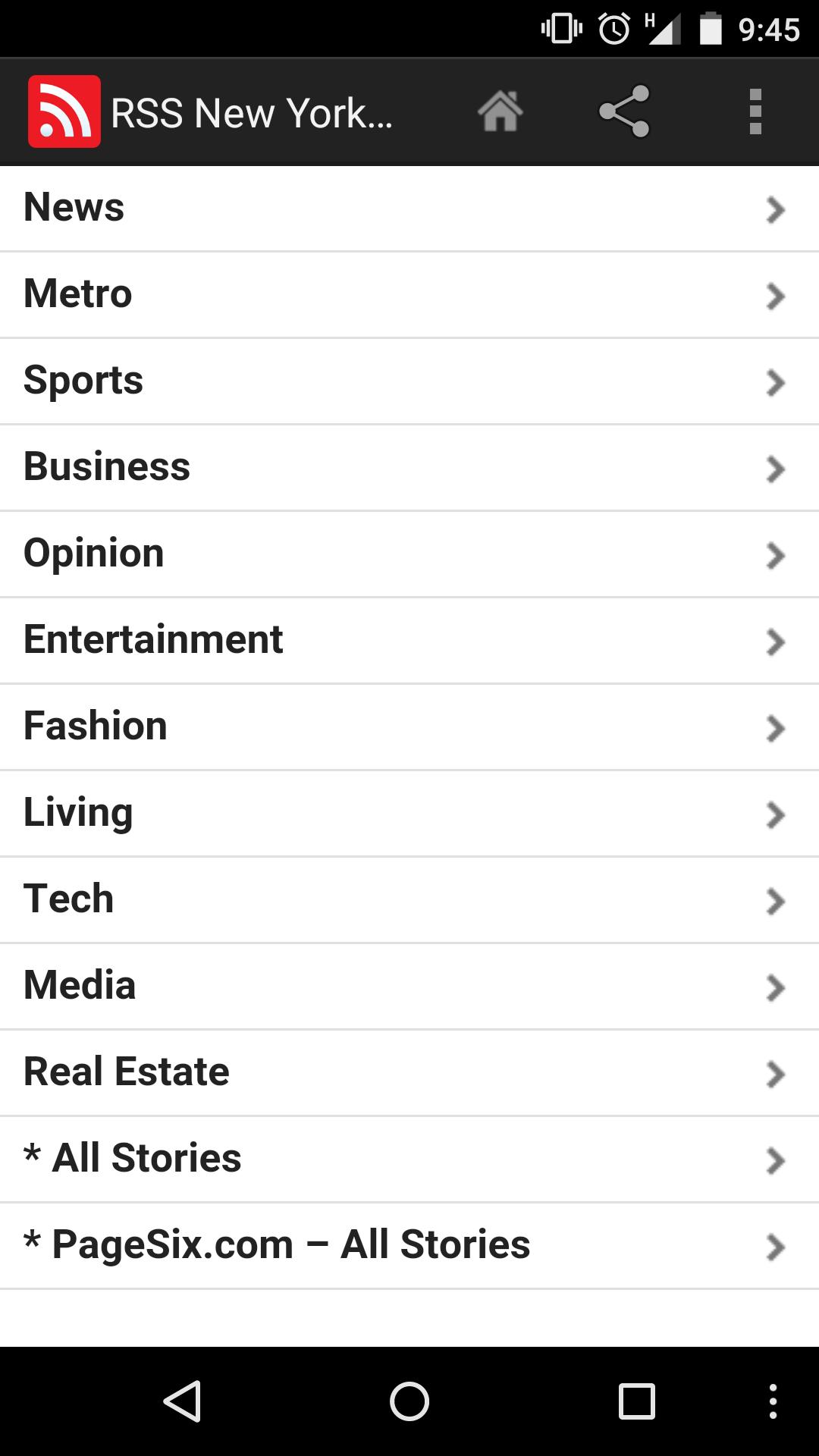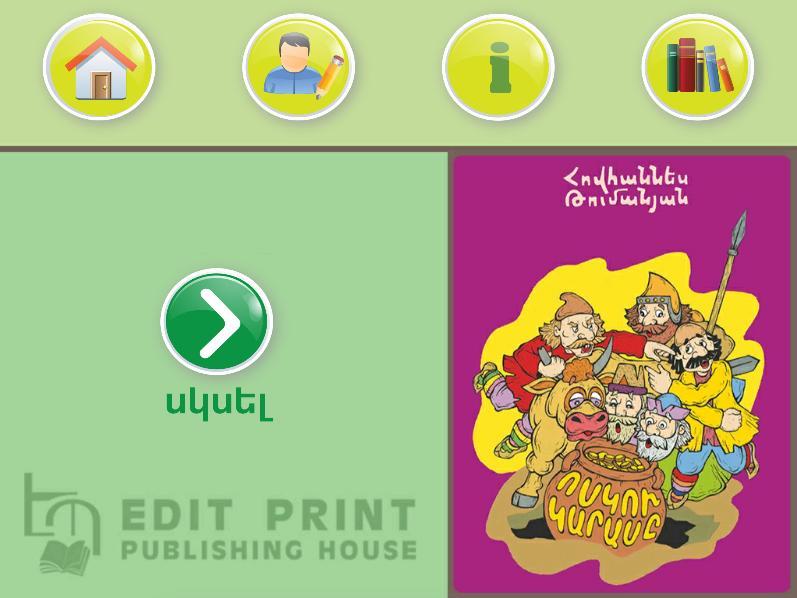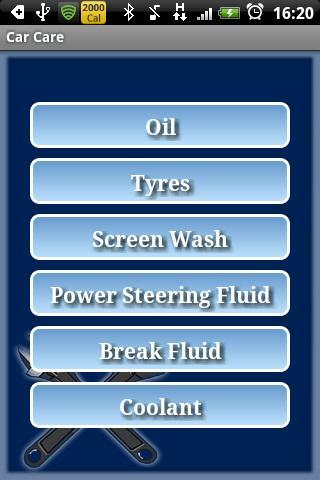Vous voulez créer des images expressives? Utilisez les bulles de texte créatives comiques! Avant les histoires de bandes dessinées ?? Souhaite créer des mèmes à la mode drôles ??? Veux être
 Version
2.0
Version
2.0
 Nom du package
com.comiccreator.speechbubble
Nom du package
com.comiccreator.speechbubble
 Catégorie
Lecture d'informations
Catégorie
Lecture d'informations
 Taille
12.81MB
Taille
12.81MB
 Date de publication
May 8, 2025
Date de publication
May 8, 2025
Vous voulez créer des images expressives? Utilisez les bulles de texte créatives comiques!
Aimez les histoires de bandes dessinées ?? Souhaite créer des mèmes à la mode drôles ??? Vous voulez être une personne axée sur le plaisir? Prenez la superbe Comic Creator: Speech Bubble Editor App Now!
Comic Creator: Speech Bubble Editor application permet à l'utilisateur de créer des images expressives en invoquant une bulle de texte à effet comique dans les images. Comic Creator: Speech Bubble Editor l'application fournit diverses fonctionnalités de rédaction de photos comme des bulles de texte, des effets de texte, des options d'autocollants, des filtres, etc.
Étapes à suivre: -
Étape 1: Installer Comic Creator: Speech Bubble Editor App.
Étape 2: Cliquez sur l'option de la caméra pour capturer une image via la caméra.
Étape 3: Sinon, cliquez sur l'option de galerie pour parcourir n'importe quelle image de la mémoire du téléphone.
Étape 4: Modifiez la taille de l'image via l'outil de recadrage d'image. Sélectionnez Ratio Crop: Original, 1: 1, 3: 4, 3: 2, 16: 9, etc.
Étape 5: Sélectionnez l'option Rotation pour faire pivoter l'image. Faites glisser le curseur du côté droit pour incliner l'image dans le sens des aiguilles d'une montre et faites glisser le côté gauche du curseur pour incliner l'image dans le sens anti-horaire.
Étape 6: Échelle l'image via le mécanisme du curseur.
Étape 7: Cliquez sur l'option Bubble. Sélectionnez la section SVG ou PNG.
Étape 8: Diverses bulles de texte sont présentées par la section SVG et PNG. Sélectionnez la bulle de texte ou les bulles de texte que vous souhaitez invoquer dans le cadre photo de texte de la bulle comique.
Étape 9: sélectionnez le texte et le texte de saisie pour la bulle de texte. Sélectionnez le style de police et la couleur pour l'effet texte.
Étape 10: Sélectionnez la couleur. Diverses options de couleurs sont présentées pour invoquer un thème d'arrière-plan de couleur.
Étape 11: Sélectionnez une couleur parmi les couleurs enrôlées et définissez l'opacité de l'effet de couleur via des curseurs.
Étape 12: Cliquez sur la section des autocollants. Diverses options d'autocollants sont présentées. Cliquez sur les autocollants que vous souhaitez invoquer dans les montages photo du cadre photo de texte de bulle comique.
Étape 13: Utilisez des gestes tactiles simples pour définir la position, l'orientation et les autocollants, les effets de texte et la bulle de texte dans le cadre photo de bulle de texte comique.
Étape 14: Cliquez sur la section Effets. Plusieurs effets de filtre sont présentés.
Étape 15: Enregistrez facilement le cadre photo de bulle de texte comique créé et partagez-le sur diverses plates-formes, outils et applications de médias sociaux via l'option partager.
Étape 16: Cliquez sur ma création pour accéder aux montages photo créés et enregistrés du cadre de la bulle de texte comique.
Comic Creator: Speech Bubble Editor l'application est entièrement gratuite à installer et à fonctionner. Comic Creator: Speech Bubble Editor l'application a une conception intuitive et simple avec une interface graphique conviviale et flexible.
Comic Creator: Speech Bubble Editor l'application propose des exécutions de clics instantanés et maintient la qualité d'image tout au long du processus d'édition.
Dépêchez-vous!
Installez l'application Comic Creator: Speech Bubble Editor maintenant !!! DÈS QUE POSSIBLE!
Remarque: Comic Creator: Speech Bubble Editor l'application est juste à des fins amusantes, elle n'est liée à aucun personnage comique.